

Escrito por Vernon Roderick, Última actualización: 2 de mayo de 2017
Problema: “Tengo un iPhone 6 desde hace unos 3 años, pero todavía funciona perfectamente. Me gusta usarlo para grabar videos cortos que generalmente importo a mi copia de seguridad de Mac y luego los elimino de mi iPhone. Desafortunadamente, hay un video que tomé ayer y que no importé a mi Mac, pero que ahora desapareció. Creo que podría tener lo borré por error, ¿puedo recuperar un video eliminado en mi iPhone? "
¿Videos perdidos en iPhone? Cómo recuperar videos borrados de iPhone 11 / X / 8/7/6? Hemos actualizado todas las soluciones. ¡Sigue leyendo!
¿Por qué tenemos problemas con los videos eliminados del iPhone?¿Por qué necesitamos restaurar videos perdidos desde iPhone?# 1 Recuperar videos eliminados del álbum "Eliminado recientemente" de iPhone# 2 Recuperar videos eliminados de iPhone sin copias de seguridad# 3 Restaurar videos eliminados de la copia de seguridad de iTunes# 4. Recuperar videos eliminados de la copia de seguridad de iCloudGuía de video: recupere selectivamente videos eliminados de iPhone
A la mayoría de nosotros nos encanta tomar fotos y grabar videos con nuestros prácticos iPhones, al igual que la persona de arriba. ¿Pero por qué hemos eliminado videos de nuestros iPhones? Aquí hay algunos motivos comunes que pueden causar la pérdida de sus videos de iPhone:
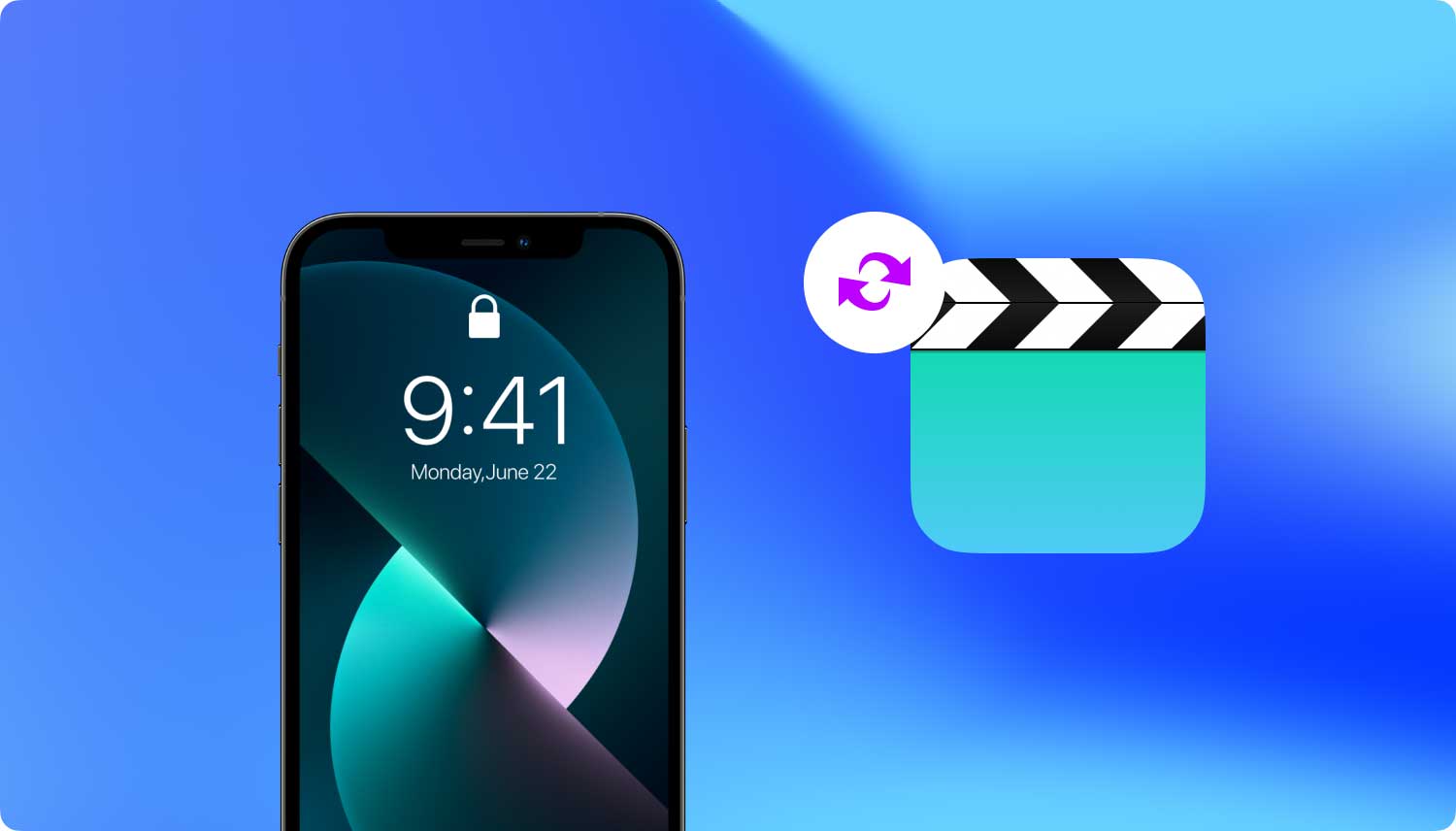
Tenemos millones de momentos preciosos a nuestro alcance, pero nuestro apetito por más es infinito. Queremos capturar y registrar todos los que parece ser imposible.
Sin embargo, con el avance tecnológico, casi podemos tener registrado cada momento. Con el auge de los teléfonos inteligentes, grabar momentos de la vida se ha vuelto mucho más simple y conveniente. Más especialmente si tienes un iPhone que ahora es capaz de tomar miles de 4 videos de alta resolución.
También está equipado con una cámara incorporada de alto megapíxel y una fantástica pantalla retina. Si tienes este mismo dispositivo, estoy seguro de que tienes muchos videos valiosos almacenados en él. Es por eso que es tan devastador cuando has eliminado videos, incluso uno solo.
Una de las formas más fáciles de recuperar videos eliminados de iPhone para recuperar los videos de "Recientemente eliminado"en la aplicación Fotos. Este" Eliminado recientemente "no solo ayuda recuperar las fotos borradas dentro de los 30 días, pero también podría recuperar videos eliminados del iPhone 11 / X / SE / 8/7/6. Aquí está la guía paso a paso sobre la recuperación de videos de iPhone a continuación:
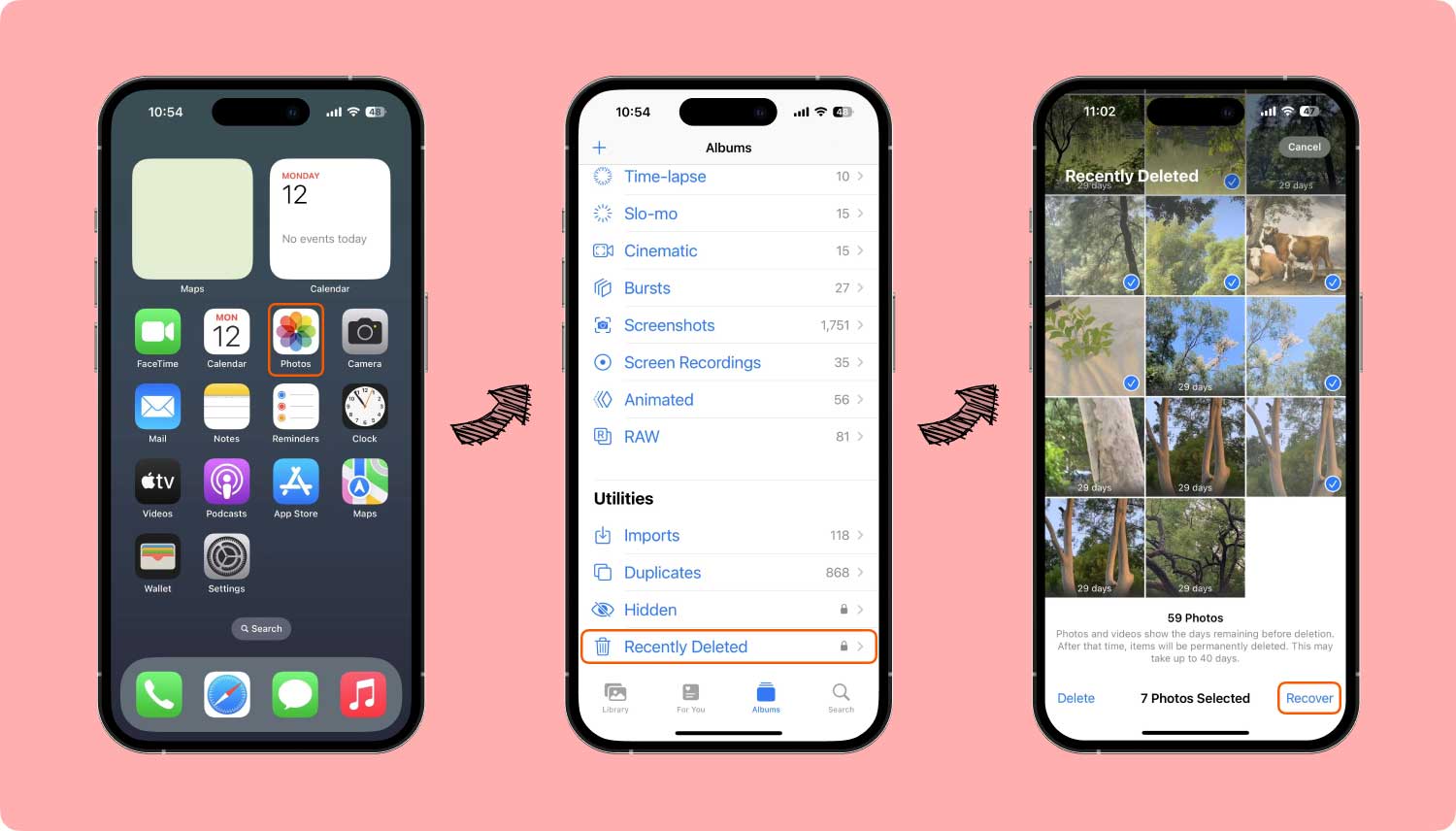
* Este método también se puede aplicar a cómo recuperar grabaciones de pantalla eliminadas, cómo recuperar videos editados en iphone y cómo recuperar videos eliminados de ipad.
Quizás sepas que hay dos tipos de videos que podemos almacenar en nuestros iPhones. También hay diferentes formas de recuperar cada tipo.
Hay buenas razones por las que FoneDog Toolkit: la recuperación de datos de iOS se considera la mejor solución para su problema de cómo recuperar videos eliminados del iPhone.
FoneDog toolkit: iOS Data Recovery es totalmente compatible con todos los modelos de iPhone, iPad y iPod touch. Entonces, cualquiera que sea su modelo de iPhone, no dude en probarlo. Por último, este software es de solo lectura, lo que significa que su iPhone es completamente seguro. No dañará, de ninguna manera, su dispositivo o sus archivos de respaldo.
iOS Data Recovery
Recupere fotos, videos, contactos, mensajes, registros de llamadas, datos de WhatsApp y más.
Recupere datos de iPhone, iTunes y iCloud.
Compatible con el último iPhone 11, iPhone 11 pro y el último iOS 13.
Descargar gratis
Descargar gratis

¿Hay alguna forma de recuperar videos eliminados en iPhone sin respaldo? ¡Si seguro!
Ahora que ha aprendido todo sobre las funciones del kit de herramientas FoneDog, puede continuar con los sencillos y detallados pasos de cada solución sobre cómo recuperar videos de iPhone sin copias de seguridad:
Instale e inicie el kit de herramientas FoneDog en su computadora. Conecta tu iPhone a tu computadora usando un cable USB. Seleccione la opción "Recuperar desde dispositivo iOS".
Notas Supuestamente, antes de ejecutar FoneDog, habías descargado la última versión de iTunes. Pero no ejecute iTunes cuando ejecute FoneDog toolkit para evitar la sincronización automática.
Así que sugiero que primero desactive la sincronización automática en iTunes siguiendo estos pasos: inicie iTunes> Preferencias> Dispositivos, luego simplemente marque “Evitar que los iPods, iPhones y iPads se sincronicen automáticamente”.
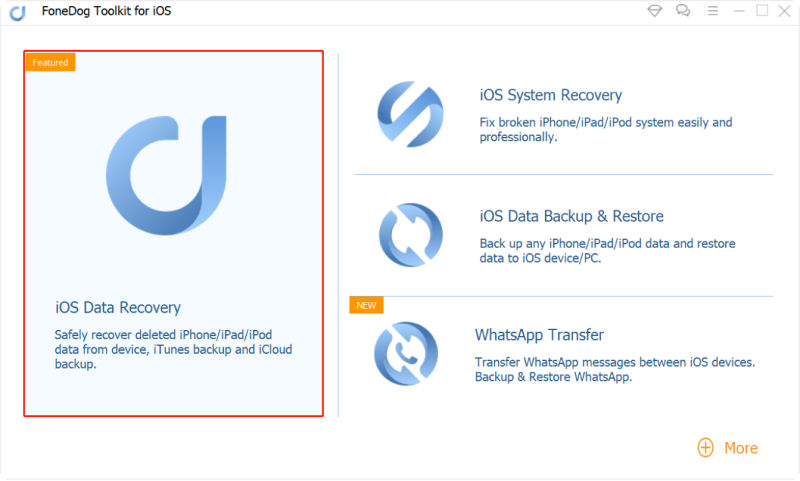
Entre todos los tipos de datos, seleccione el tipo de archivo "Video de la aplicación" para escanear, luego haga clic en el botón "Iniciar escaneo" para que FoneDog escanee su iPhone.
Pero también es bueno saber que se pueden recuperar los datos eliminados y existentes en tu iPhone. Simplemente puede filtrar los datos que desea, en este caso, sus videos eliminados, al deslizar la opción "Mostrar solo los elementos eliminados" a ON.
El proceso de escaneo puede tomar unos minutos dependiendo de la cantidad de datos en su iPhone.
Sugerencias: durante el proceso, si ya ve los datos que está buscando, puede hacer clic en el botón "Pausa" para detener el escaneo.

Una vez que se completa el escaneo, ahora puede obtener una vista previa de los datos encontrados generados por FoneDog. Entre los videos eliminados escaneados, puede seleccionar fácilmente algunos o todos los videos que desea recuperar.
Simplemente ponga una marca de verificación en la casilla de los videos para seleccionarlos. Luego haga clic en el botón "Recuperar" en la parte inferior derecha de la ventana.
Los videos eliminados recuperados se guardarán en tu computadora de manera predeterminada, y podrás exportarlos a tu iPhone.
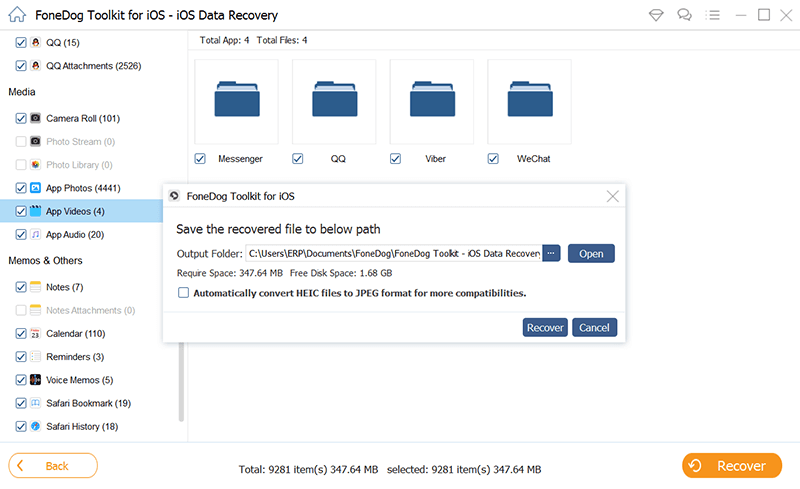
Descargar gratisDescargar gratis
En este caso, debería haber hecho una copia de seguridad de los videos eliminados en su iPhone en iTunes. Si es así, entonces podemos tratar de recuperarlos siguiendo los siguientes pasos:
Inicie el programa FoneDog. Luego seleccione "Recuperar del archivo de copia de seguridad de iTunes". Después de lo cual, la herramienta de recuperación de copia de seguridad de iTunes detectará todos los archivos de copia de seguridad de iTunes. Puede elegir los videos eliminados en su iPhone y puede confirmarlos según la fecha en que fue creado.
Nota: La cantidad de archivos de respaldo que obtendrá dependerá de cuántos dispositivos Apple haya sincronizado antes con iTunes.

Una vez que haya seleccionado todos los videos eliminados para la recuperación, simplemente haga clic en "Iniciar escaneo>".
Puede llevar unos minutos extraerlos del archivo de copia de seguridad de iTunes. Solo espera a que se complete.
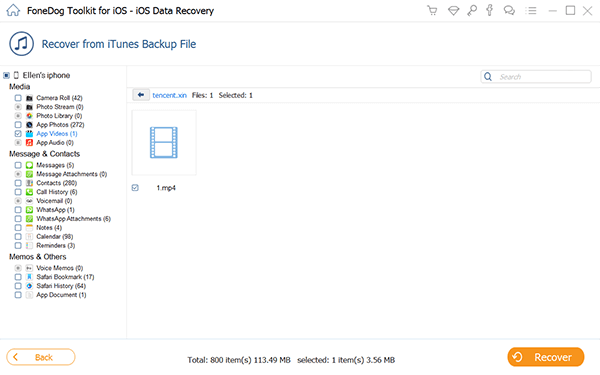
Una vez finalizado el escaneo, se mostrará todo el contenido de la copia de seguridad en el que podrá obtener una vista previa de uno por uno.
Luego puede seleccionar selectivamente los videos que están en formato mp4 y hacer clic en "Recuperar"Botón. Ahora los tienes guardados en tu computadora.
<b>Nota:</b> Hay un cuadro de búsqueda en la ventana de resultados después del proceso de escaneo donde puede escribir el nombre o título de los videos o cualquier archivo que desee recuperar.
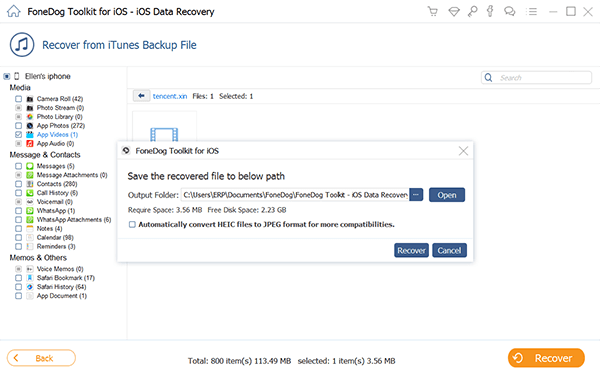
Descargar gratisDescargar gratis
¿Cómo recupero videos eliminados de iCould? Con esta última solución, debe haber realizado una copia de seguridad de sus datos mediante la copia de seguridad automática de iCloud. De esta manera, aún puede recuperar esos videos eliminados de la copia de seguridad de iCloud. Simplemente siga los pasos a continuación.
Ejecute el kit de herramientas FoneDog y seleccione el modo "Recuperar desde archivos de copia de seguridad de iCloud".
Después de lo cual aparecerá una ventana nueva, como la que se ve a continuación, que le solicitará que inicie sesión. Ingrese su cuenta y contraseña de iCloud para continuar.
No dude en dar esa información personal porque FoneDog proporciona seguridad 100%. No guardará ningún registro de su cuenta de Apple mientras usa sus programas.

Una vez que haya iniciado sesión, el programa mostrará todos los archivos de respaldo de iCloud en su cuenta. Elija el que desea recuperar y haga clic en el botón "Descargar".
<b>Nota:</b> Aparecerá una ventana emergente como la que se muestra a continuación, donde puede elegir solo los videos o los archivos que desee para reducir el tiempo de descarga de los archivos de copia de seguridad de iCloud.
Una vez finalizada la descarga, ahora puede escanear el contenido de iCloud haciendo clic en el botón "Escanear". El proceso tardará unos minutos en finalizar. Espere un tiempo hasta que esté listo.

Cuando finaliza el escaneo, puede obtener una vista previa de los videos en las categorías de videos Camera Roll y App.
Marque las que desee y haga clic en el botón "Recuperar" si tiene su iPhone conectado a su computadora. Depende de dónde quieras guardarlos.
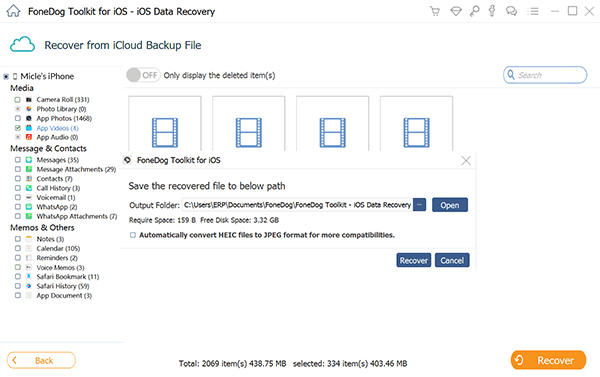
Descargar gratis Descargar gratis
La gente también leyó:
Ahora está claro que la recuperación de videos eliminados de tu iPhone es muy posible con FoneDog toolkit - iOS Data Recovery. Mejor aún, brinda tres opciones para que elija, cualquiera que sea altamente aplicable a su caso.
Si no ha hecho ninguna copia de seguridad en iTunes o iCloud, puede hacer la recuperación directamente desde su iPhone. Sin embargo, sigue siendo muy útil si haces una copia de seguridad regular de tus archivos. Cada vez que grabes videos con tu iPhone, haz una copia de seguridad inmediatamente en tu computadora, en tu cuenta de iTunes o en iCloud.
Pero si ha perdido videos en su iPhone antes de realizar la copia de seguridad, recuerde que FoneDog estará más que dispuesto a ayudarlo a recuperarlos. Recuerde también que FoneDog toolkit puede recuperar no solo sus preciosos videos borrados, sino también muchos más archivos en su iPhone.
iOS Data Recovery
Recupere fotos, videos, contactos, mensajes, registros de llamadas, datos de WhatsApp y más.
Recupere datos de iPhone, iTunes y iCloud.
Compatible con el último iPhone 11, iPhone 11 pro y el último iOS 13.
Descargar gratis
Descargar gratis

Comentario
Comentario
iOS Data Recovery
Hay tres maneras de recuperar datos borrados del iPhone o iPad.
descarga gratuita descarga gratuitaHistorias de personas
/
InteresanteOPACO
/
SIMPLEDificil
Gracias. Aquí tienes tu elección:
Excellent
Comentarios: 4.6 / 5 (Basado en: 93 El número de comentarios)